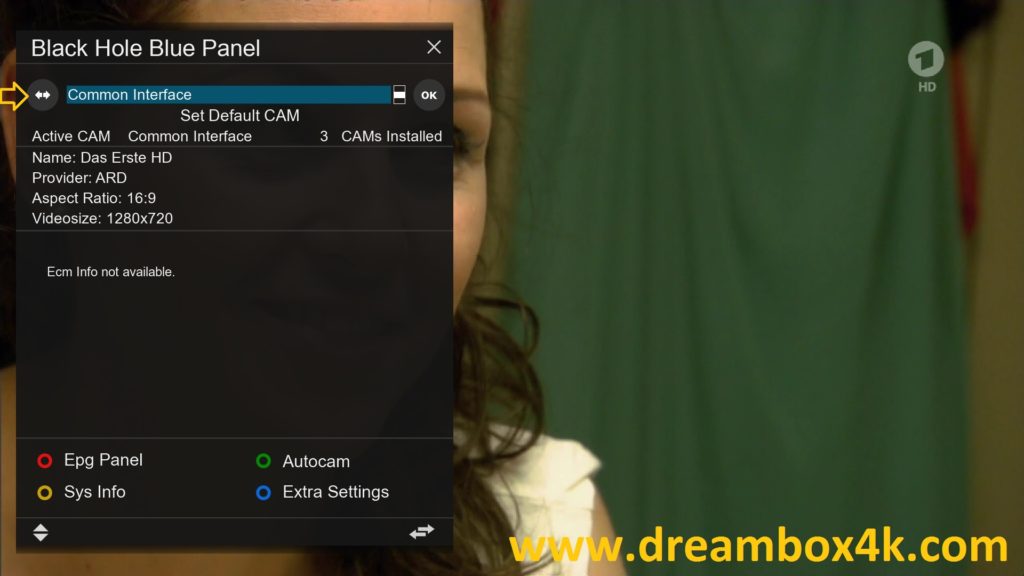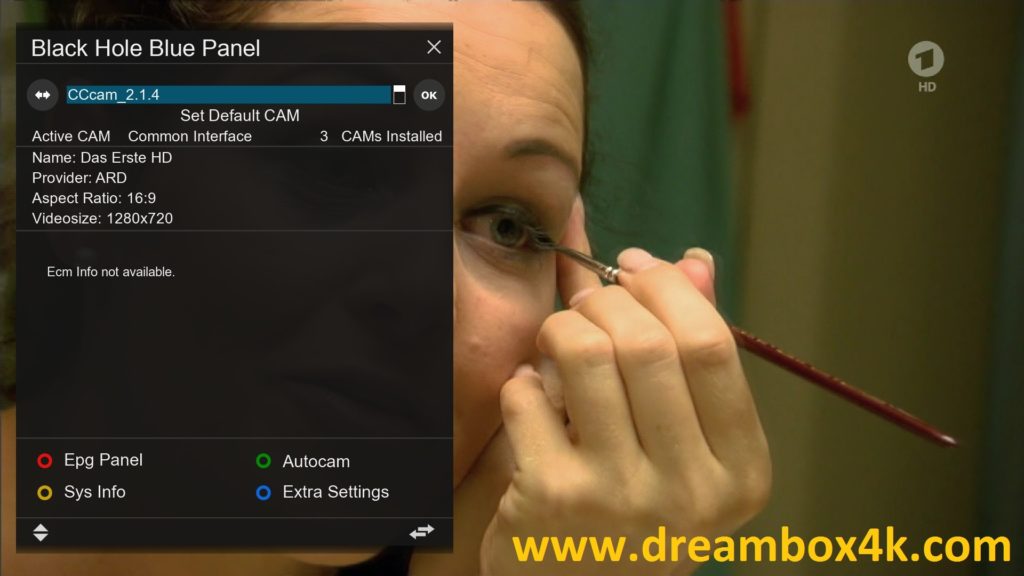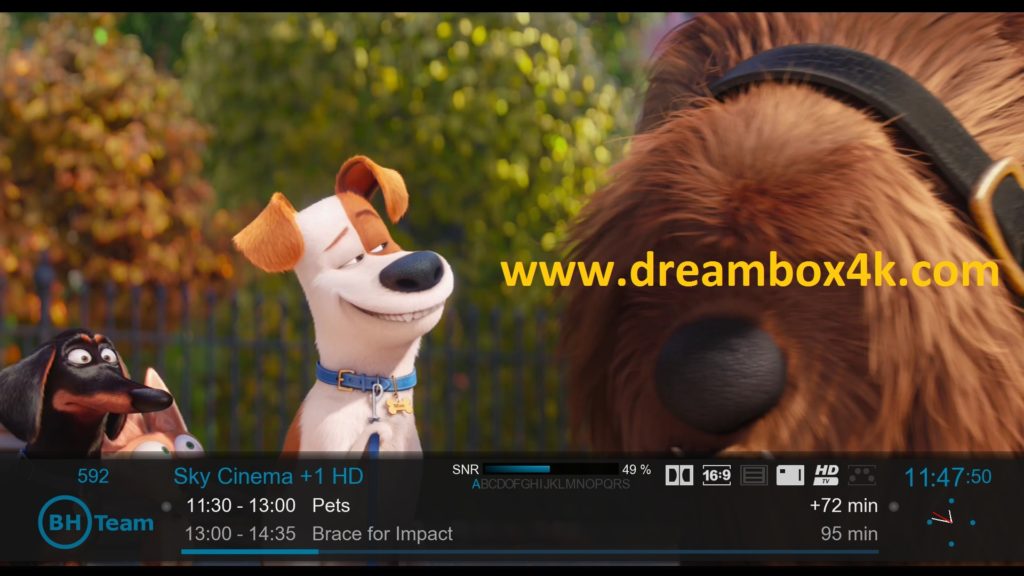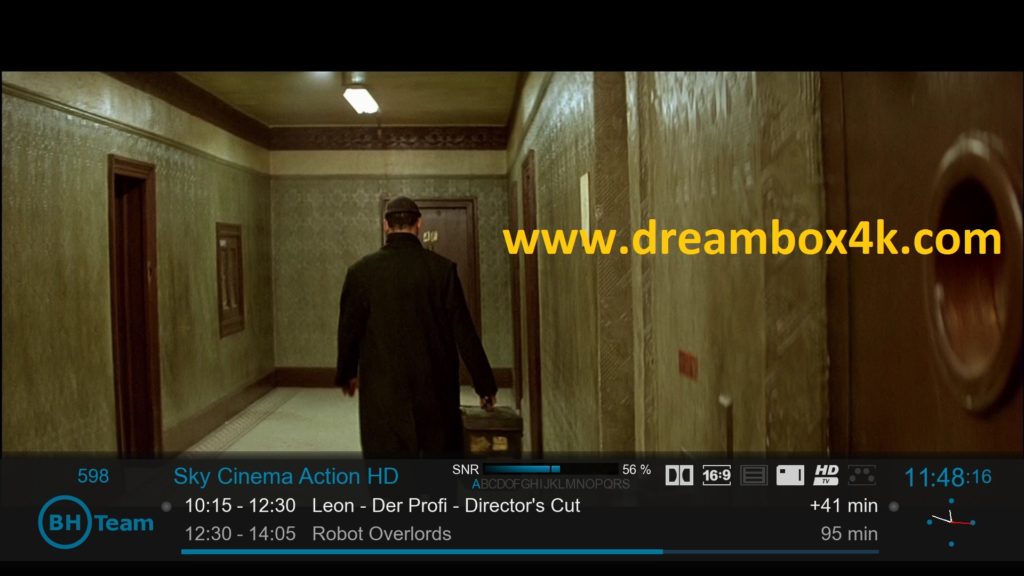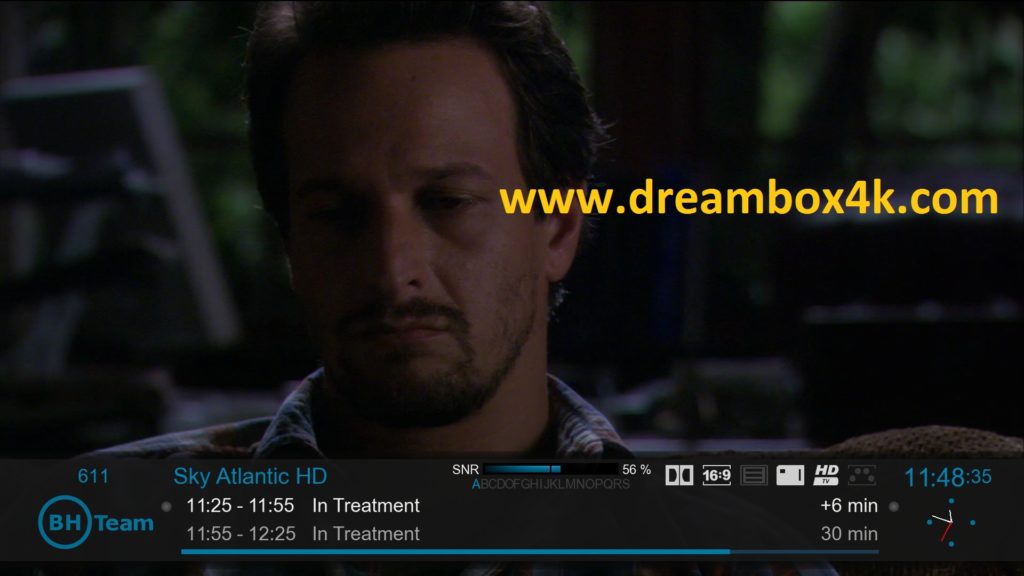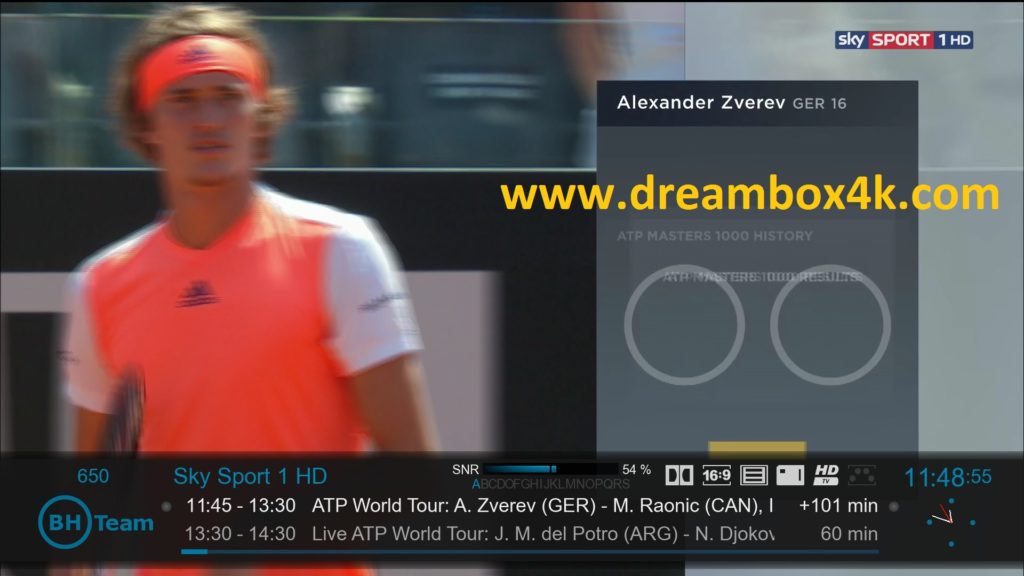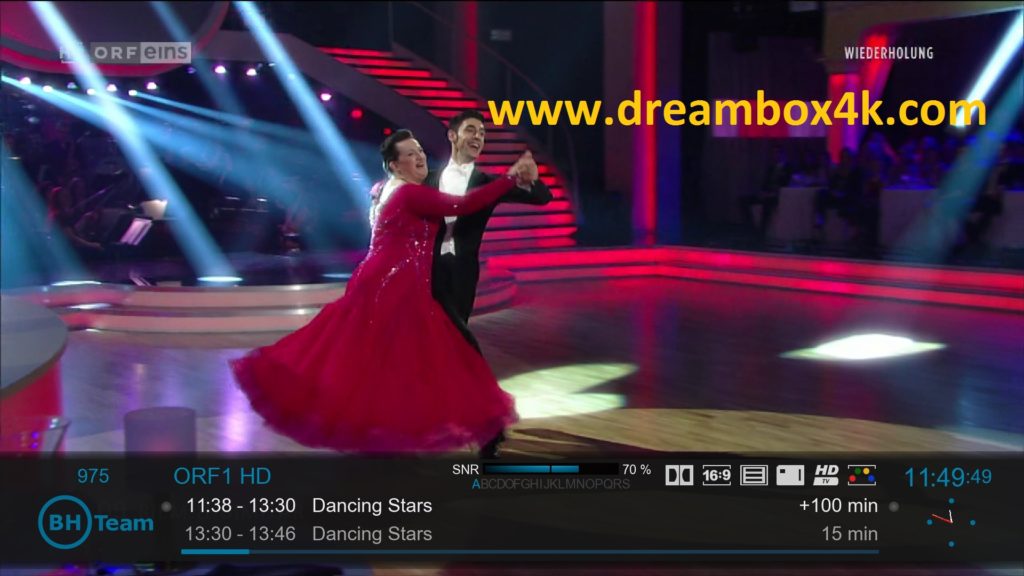[TUTO] Installieren Sie CCcam auf BLACKHOLE (VU+)
Hier ist ein Tutorial Bild der Installation und Konfiguration CCcam auf VU + Decoder unter einem Bild Blackhole 3.0.3 und 2.1.4 CCcam.
NB: Dieses Tutorial ist gültig für alle Version BLACKHOLE 2.x.x und 3.x.x.
Für dieses Tutorial benötigen Sie.
Ausstattung:
einen Decodierer
Vu + ZERO
VU+ SOLO
VU+ SOLO 2
VU+ SOLO SE
VU+ UNO
VU+ DUO
VU+ DUO 2
VU+ ULTIMO
Vu+ ZERo 4K
Vu+ SOLO 4K
Vu+ ULTIMO 4K
Vu+ UNO 4K SE
Software:
Winscp
CCcam Softcam 2.3.9
Ein Abonnement CCcam – Wenn Sie kein Abonnement haben CCcam kann es auf dieser Website bestellen
1- Montage softcam CCcam 2.1.4

– Starten Sie WinSCP
Datei-Protokoll: FTP
Hot Name: 192.168.1.200 (die IP-Adresse Ihres Vu +)
Benutzername: root
Passwort: „leer“
Nach dem Klick Anmeldung
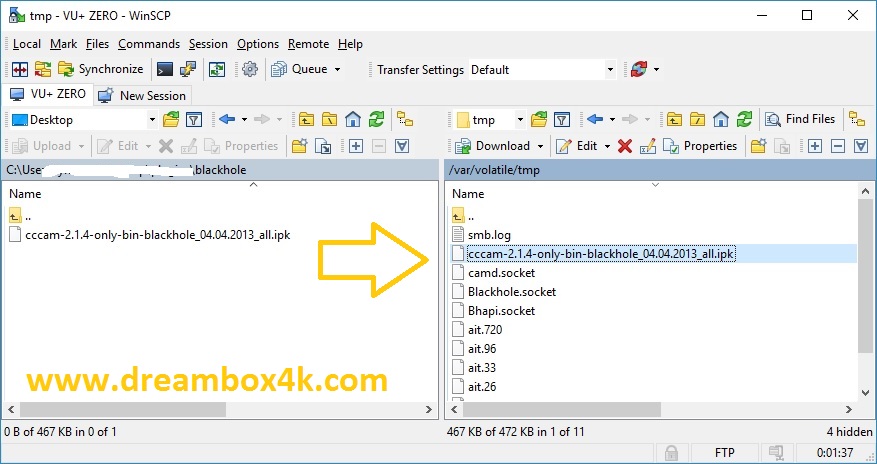
Wählen Sie cccam-2.1.4-only-bin-blackhole_04.04.2013_all.ipk Datei und klicken Sie ziehen zwischen den beiden Fenstern auf den Ordner /tmp gemacht.
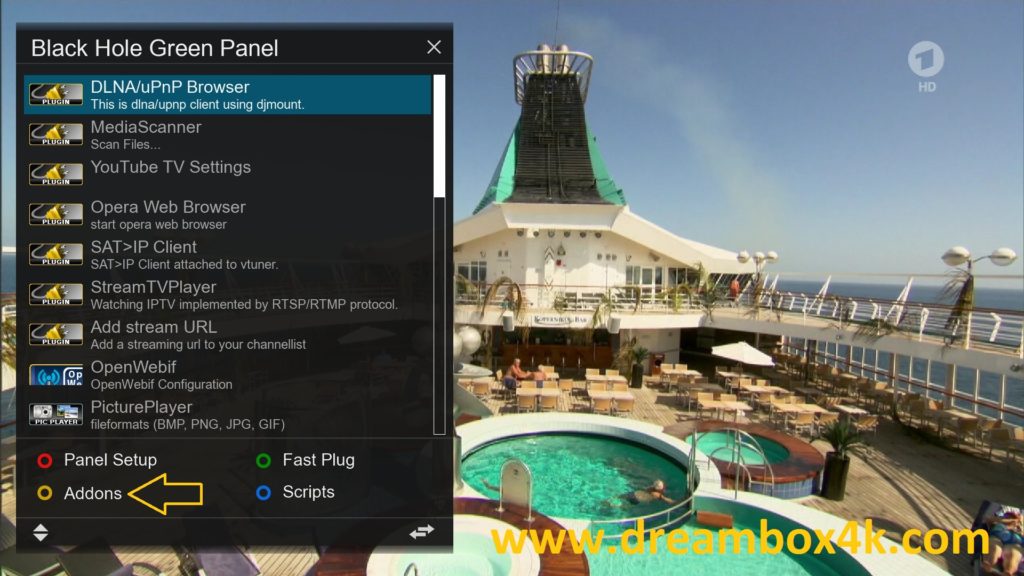
Drücken Sie die grüne Taste auf der Fernbedienung
Drücken Sie die gelbe Taste auf der Fernbedienung
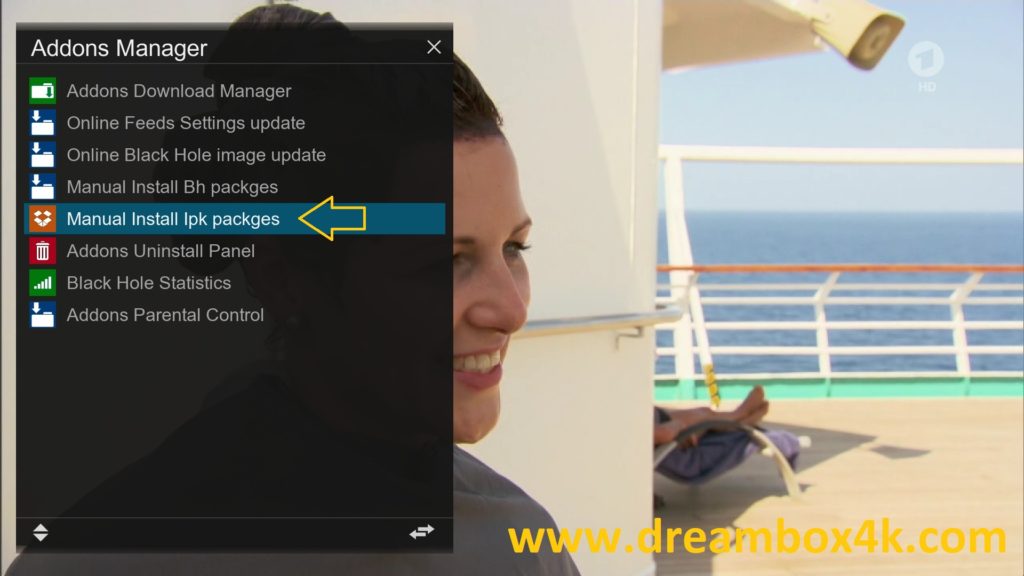
Manual install Ipk packages
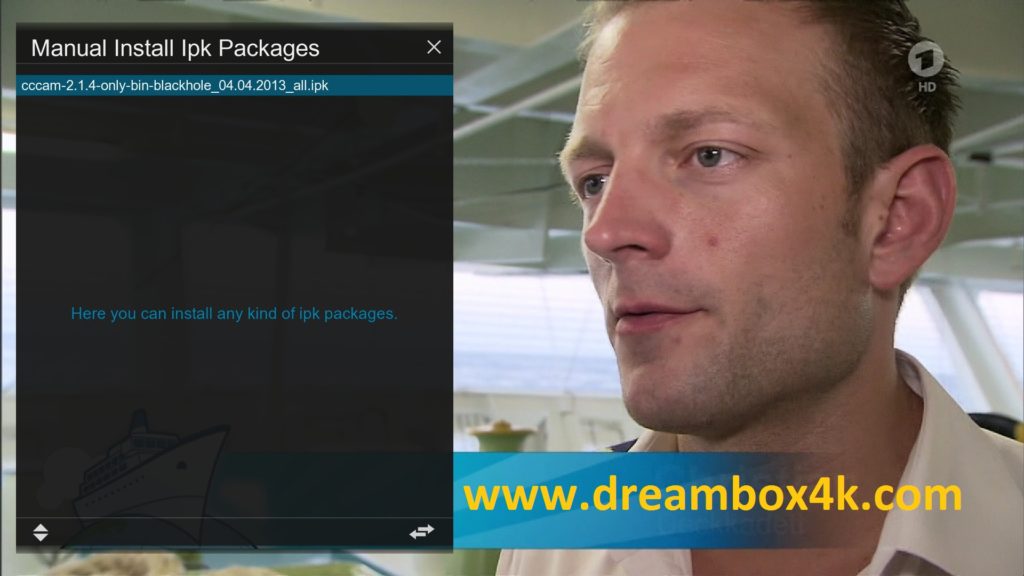
Drücken Sie OK, um die Installation von CCcam
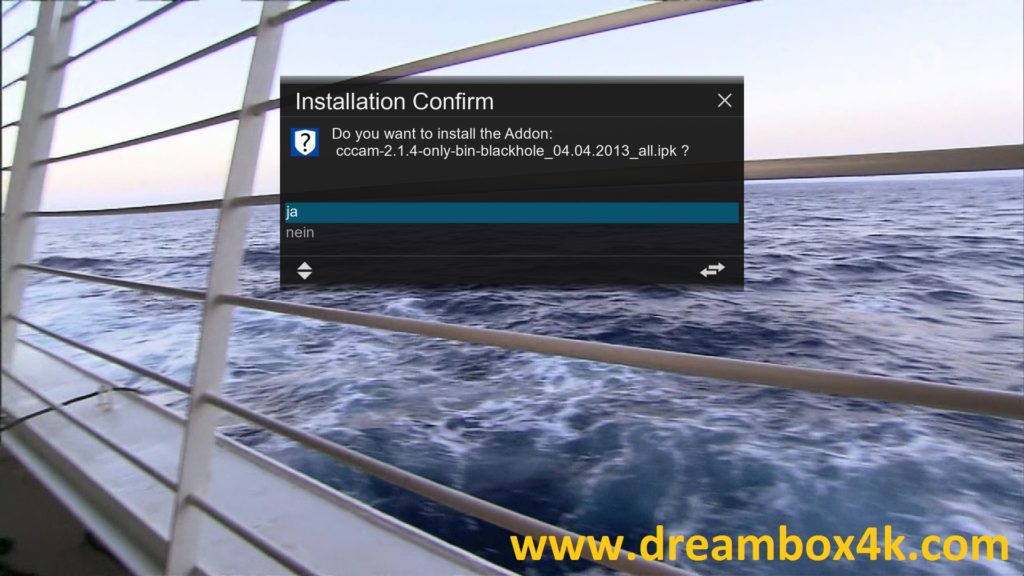
Ja
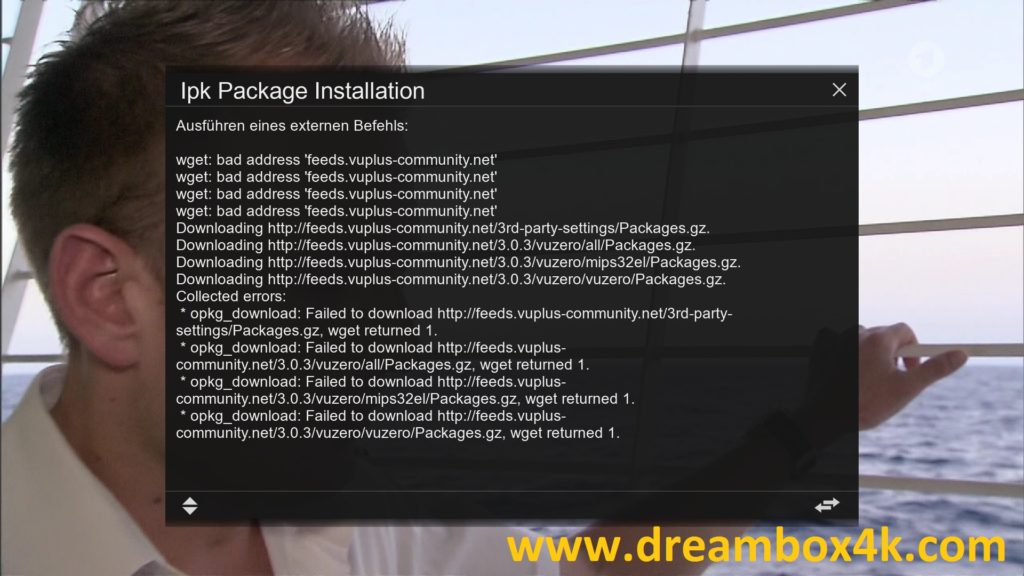
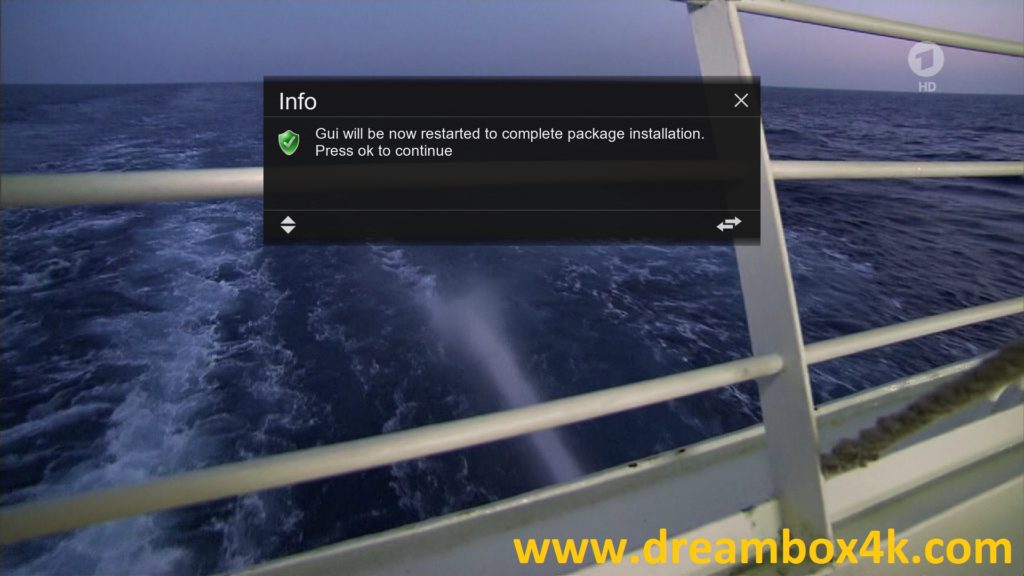
Drücken Sie OK, um die Installation abzuschließen
Der Empfänger wird neu gestartet
2 – Kopie des Abonnement CCcam
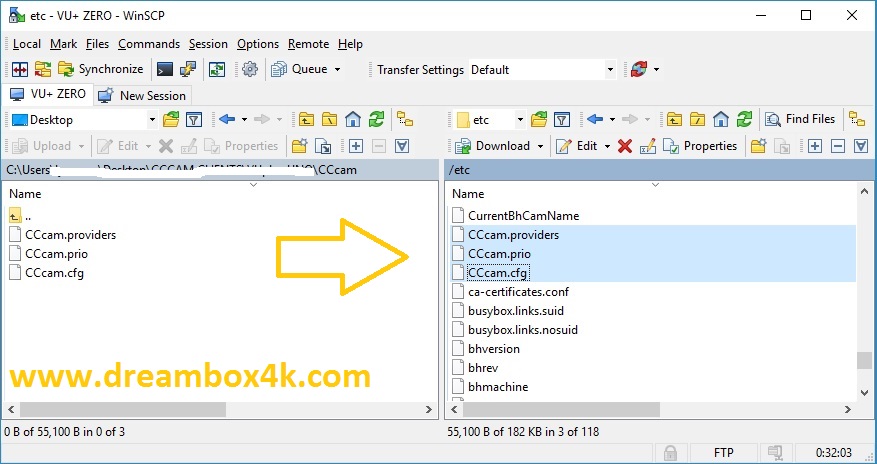
Starten Sie Winscp und Kopieren von Dateien von Ihrem CCcam Abonnement auf den Pfad /etc Ihres Vu +.
CCcam.cfg
CCcam.prio
CCcam.providers